Cara Menemukan Alamat Mac Perangkat Anda
Mobile Windows 10 Jaringan Rumah Ios Android Mac Os / / March 17, 2020
Terakhir diperbarui saat

Semua perangkat komputasi jaringan memiliki alamat unik, kode keras yang disebut alamat MAC. Inilah cara menemukannya di semua berbagai perangkat komputasi Anda.
Kita hidup dalam apa yang para ahli gambarkan sebagai masyarakat berbasis IP (Internet Protocol). Ini berarti semuanya terhubung, tidak hanya ponsel cerdas Anda, kamera, jam tangan pintar atau perangkat komputasi tradisional. Secara potensial, apa saja dan apa saja, dari kerah anjing Anda ke kulkas Anda sekarang merupakan perangkat yang terhubung ke internet yang dapat Anda monitor dan kelola, semua dari ponsel atau browser web Anda.
Bagian dari keajaiban di balik IoT (Internet of things) adalah pengidentifikasi unik yang memungkinkan segala sesuatu di planet ini untuk berkomunikasi. Benar, kita sudah bicarakan Alamat IP di masa lalu, bagaimanapun, ada alamat jaringan di tingkat lain yang ditugaskan untuk setiap perangkat jaringan komputasi. Dan tidak seperti alamat IP, itu ditugaskan sejak lahir / tidak pernah berubah. Ini disebut alamat MAC. Ini tidak ada hubungannya dengan jajaran komputer Macintosh Apple, tetapi juga memiliki alamat MAC dan kami akan menunjukkan kepada Anda bagaimana cara menemukannya.
Apa itu Alamat MAC dan Cara Menemukannya?
MAC adalah singkatan dari Media Access Control. Identifikasi unik ini adalah alamat fisik untuk Ethernet Anda atau adaptor Nirkabel yang dibakar ke perangkat keras yang sebenarnya di pabrik. Format alamat sama untuk semua adapter jaringan - satu set digit heksadesimal.
Ada beberapa cara untuk menemukan alamat MAC Anda tergantung pada jenis perangkat.
Temukan alamat MAC Jaringan Anda di PC Windows
Pada PC Windows, Klik Mulailah > Ketik: CMD. Pada prompt perintah, ketik: ipconfig / all lalu tekan Enter.
Mungkin ada beberapa adapter yang ditampilkan, terutama jika Anda menggunakan perangkat lunak virtualisasi. Gulir ke bawah ke tajuk: Adaptor ethernet. Jalan masuk Alamat fisik entri akan menampilkan alamat MAC Anda.
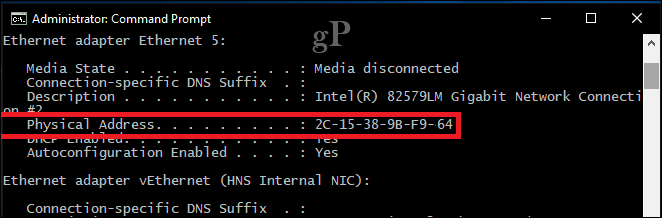
Cara yang lebih mudah untuk menemukannya adalah dalam Pengaturan. Buka Jaringan dan Internet kategori, pilih Ethernet, klik nama koneksi, lalu gulir ke bawah untuk melihat alamat fisik Anda (MAC).
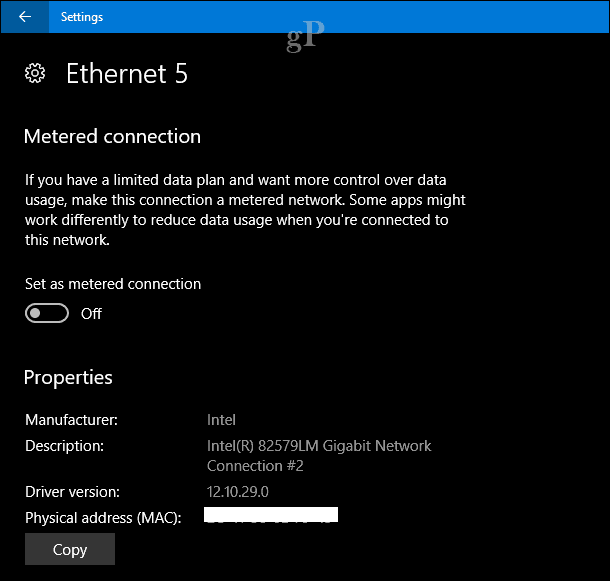
Temukan alamat MAC Jaringan Anda di Sistem Linux
Pengguna Linux dapat membuka Pengaturan> Jaringan> Kabel, yang akan mengungkapkan Alamat Perangkat Keras.
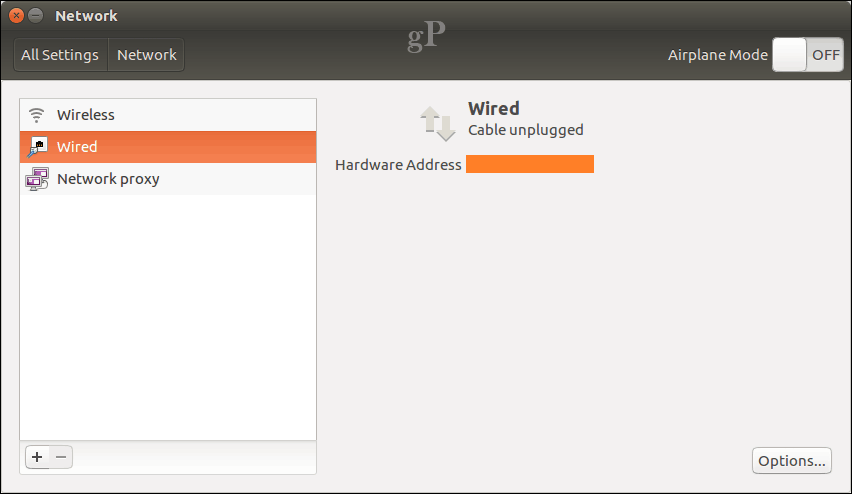
Temukan alamat MAC Jaringan Anda di Apple Mac
Di Mac, buka Preferensi Sistem> Jaringan, pilih Adaptor ethernet di panel inspektur, klik Lanjut> Perangkat Keras. Di sana Anda akan menemukan Alamat MAC Anda.
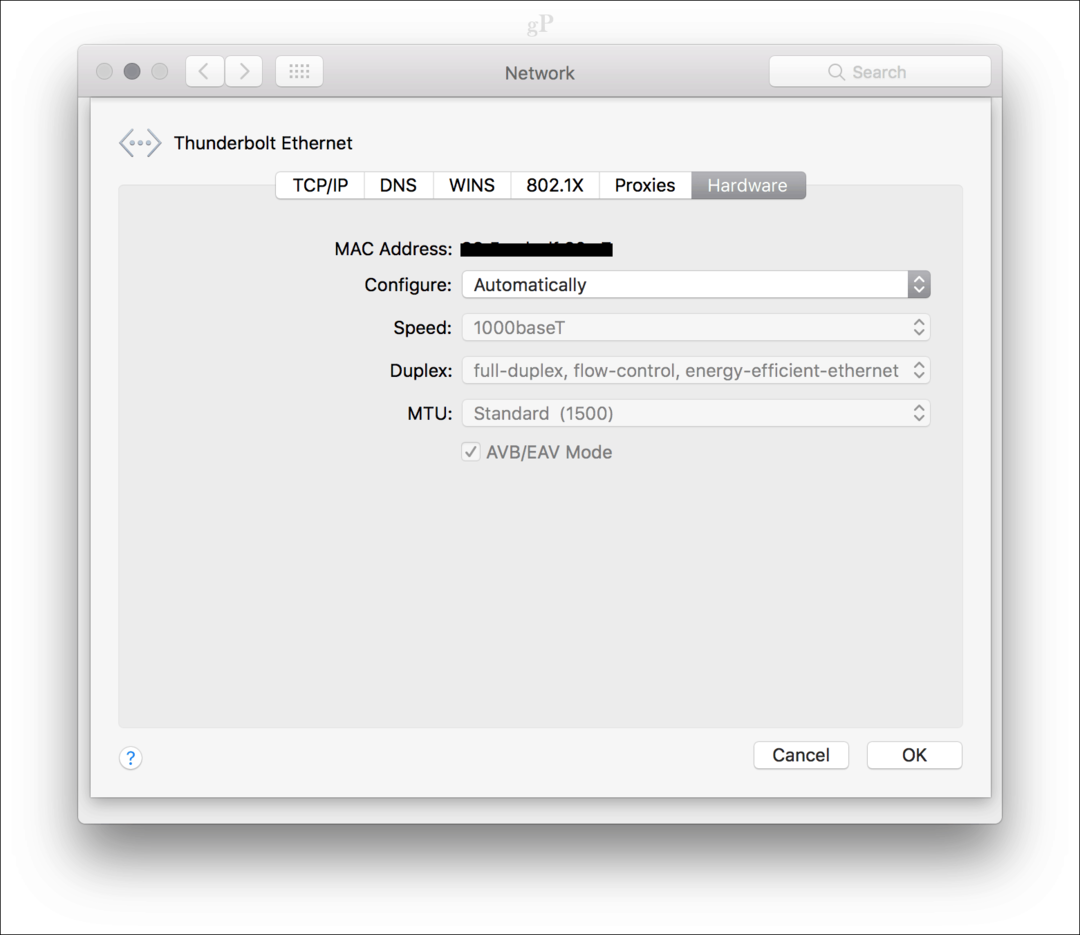
Cara yang lebih cepat adalah dengan mengklik menu Apple> Tentang Mac ini> Laporan Sistem, memperluas Perangkat keras tab lalu pilih Ethernet Kartu> Mdns lepas mampu.
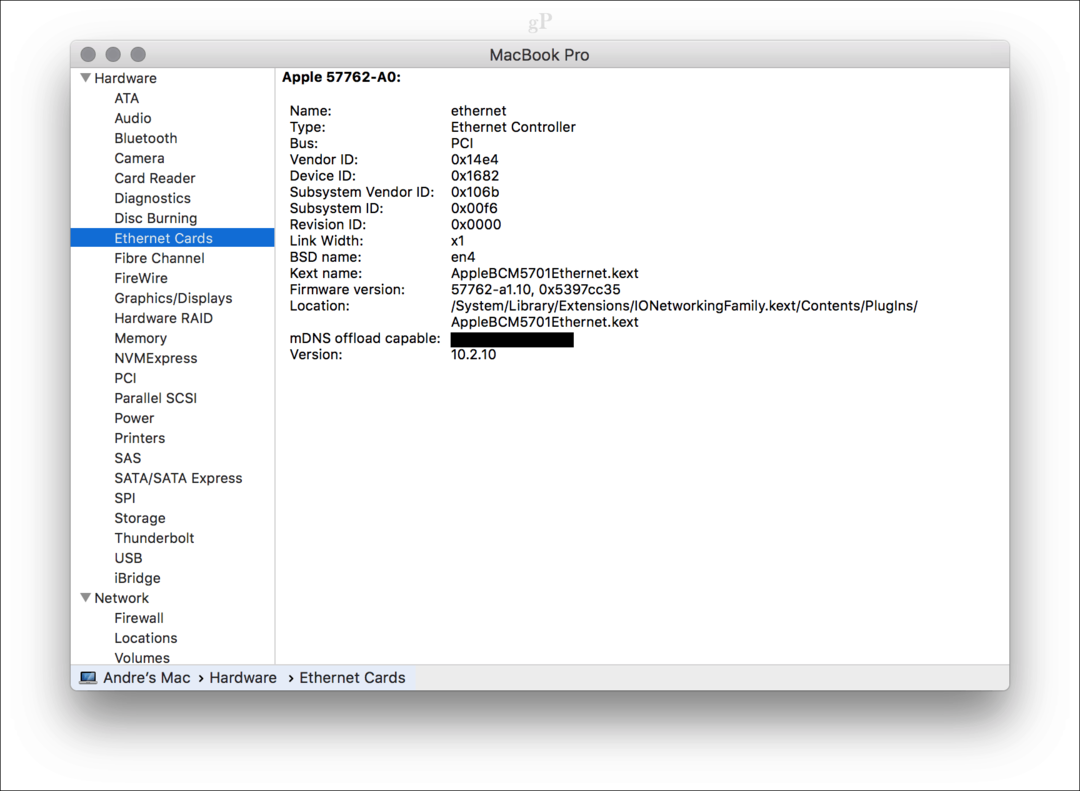
Temukan alamat MAC Jaringan Anda di Perangkat Apple iOS (iPhone / iPad)
Pengguna iOS dapat melihatnya Pengaturan> Umum> Tentang, gulir ke bawah untuk melihat alamat fisik.
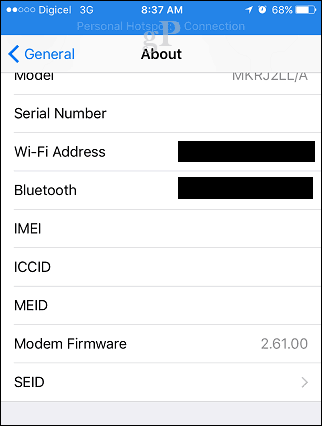
Temukan alamat MAC Jaringan Anda di Perangkat Android
Pengguna Android dapat menjelajah ke Pengaturan> Tentang Telepon> Status, geser ke bawah ke bawah untuk melihat Alamat MAC Wi-Fi.
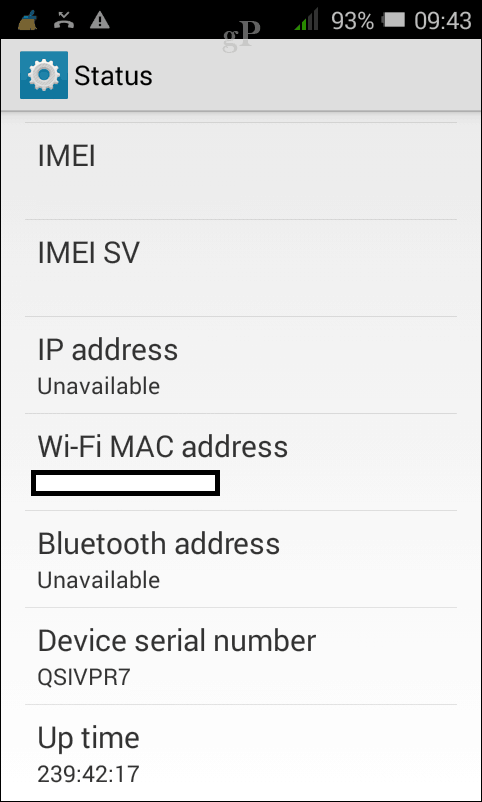
Untuk perangkat seperti router atau switch Anda, Anda biasanya dapat menemukan alamat fisik di belakang label perangkat. Anda juga dapat masuk ke router atau beralih dan melihat Alamat MAC Anda. Juga, jika router atau switch Anda muncul di Network Explorer, Anda dapat mengklik kanan lalu klik Properties.
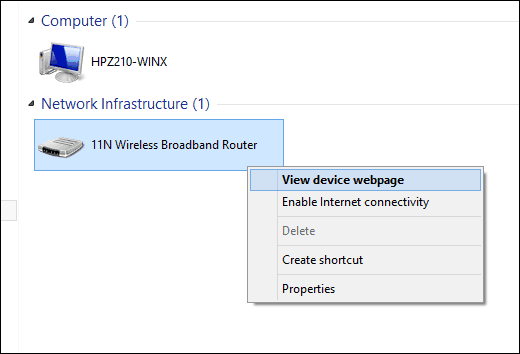
Jadi, mengapa Anda ingin mengetahui informasi ini? Menjadi bahwa sewa alamat IP berakhir dari waktu ke waktu, karena perangkat terhubung dan terputus ke jaringan Anda, mencoba untuk memblokir mereka atau memasukkannya dalam daftar putih pada IP tidak realistis. Sebaliknya, Anda bisa amankan jaringan rumah Anda menggunakan alamat MAC. Selama beberapa hari sysadmin saya beberapa tahun yang lalu, ini adalah apa yang saya lakukan untuk menjaga komputer yang tidak sah dari jaringan. Ini memastikan bahwa hanya komputer yang saya daftar putih dapat terhubung ke jaringan saya dan meminta sewa alamat IP. Saya ingat pengguna tertentu melakukan banyak unduhan yang membuat jaringan berhenti, memblokir alamat MAC selama beberapa minggu dengan mudah.
Jika Anda ingin tahu lebih banyak tentang mengelola node di jaringan dan bagaimana cara mengamankan WiFi rumah Anda, periksa artikel saya sebelumnya di mana saya membahas dasar-dasar itu.
